Работете със секции на скрити дискове
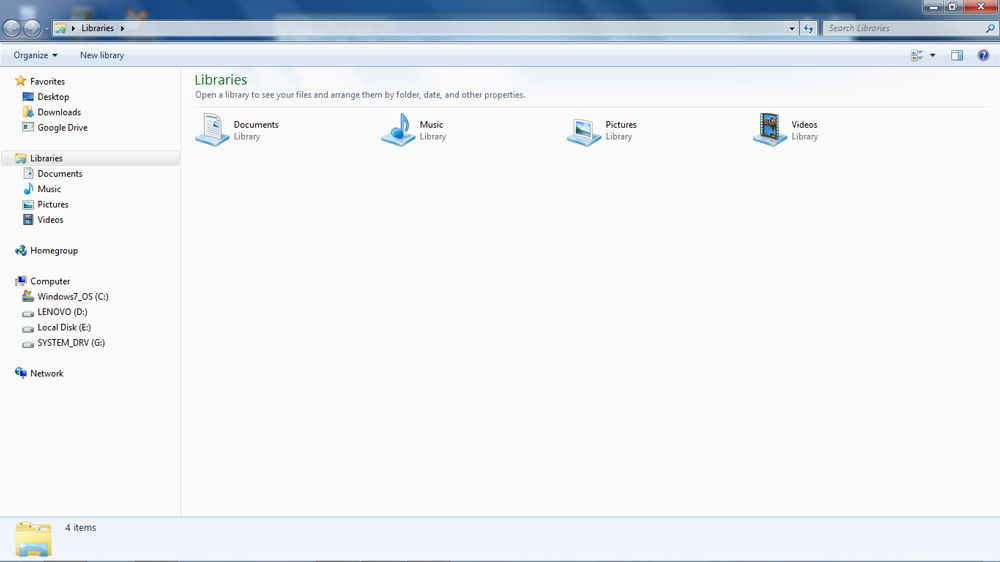
- 4208
- 425
- Sheldon Heller
Въведение
Всички скорошни версии на операционната система Windows по време на инсталацията създават специална скрита секция. Можете да забележите това, докато избирате разделител и особено когато е създаден. В допълнение, тази информация се показва в помощната програма за управление на диска. Ако накратко, това е специално място за Windows, което е запазено от системата за възстановяване. Как да видите съдържанието му на вашия лаптоп или компютър? Може ли да го отвори? Как да създадете скрит участък от твърд диск? За всичко това в нашия преглед.
За какво е скритият раздел за
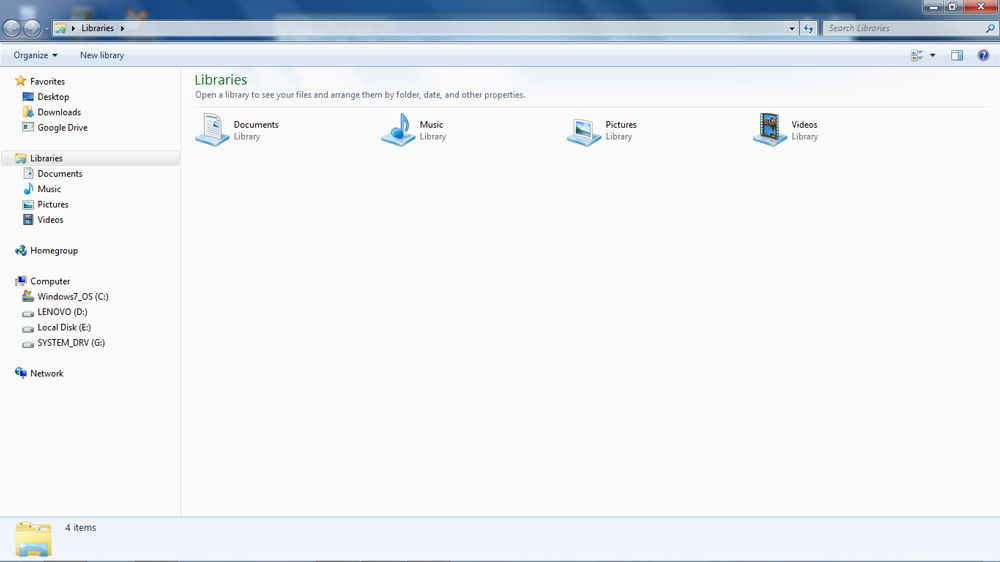
Можете да скриете тайните си файлове в секцията „Скритите“ и никой няма да ги намери
Ако използвате компютъра си само за игра или гледане на филми и четене на сайтове в интернет, тази тема може да не е необходима. Ако го използвате по -дълбоко и често се задълбочете в тънкостите на неговите настройки и работа, рано или късно ще влезете в помощната програма за управление на диска, където ще намерите скрит участък от твърдия диск, мястото на който е запазено за възстановяване. Най -интересното е, че мястото е натоварено и устройството не се показва в проводника на Windows.
Основната цел е да се съхраняват необходимите файлове за възстановяване на резервата на компютъра. Но в никакъв случай не трябва да ги объркате с изображението на реставрацията, тъй като размерът му ще бъде много по -голям от 100 до 500 мегабайта, в зависимост от версията на Windows. Колкото повече е операционната зала, толкова повече място е ангажирано. В допълнение, самите производители, особено лаптопите, могат да доставят своите устройства с малка скрита секция, за да бъдат безболезнени до фабрични настройки с възможност за възстановяване. Така на всеки лаптоп ще бъдат показани два скрити тома: Системата е запазена и възстановена. Най -често обемът им ще бъде практически идентичен.
Че подобна възможност дава на обикновен потребител?
- Първо, данните от скрит обем се съхраняват отделно от публичните файлове, така че различни операции с файлове и дискове, например, форматиране или компресия, не могат да ги засегнат. В тази връзка можете да избегнете някои грешки, свързани с Windows, както и с определени знания и умения, е много по -лесно да възстановите операционната система, вместо неговото преинсталиране.
- Второ, наличието на такива скрити раздели за възстановяване ще помогне за разрешаването на проблема с едновременната работа на няколко операции.
- Трето, най -жизненоважните процеси ще бъдат надеждно защитени от действията на неопитни потребители. Например, в Windows 7, Bootloader се съхранява на системен диск и затова може лесно да се премахне, което доведе до загуба на компютърна производителност. Сега, за да направите това, трябва да опитате старателно, защото тези файлове се съхраняват в раздела „Отговор от системата“.
- И накрая, ако се притеснявате от безопасността на някои файлове и документи, можете да скриете определени томове в настройките; По този начин, нападател или просто твърде любопитен другар няма да има достъп или случайно да изтрие важни данни.
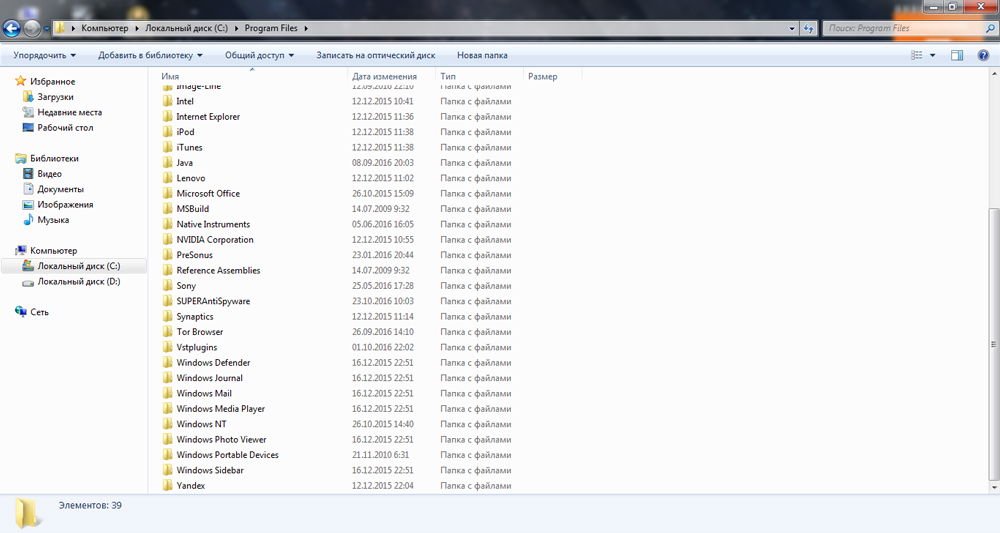
Как да намерите скрит участък от системата
Можете да намерите съществуващата скрита секция на устройството доста лесно. За да направите това, трябва да стартирате вградена програма за контрол на диска, с която можете да видите цялата необходима информация и да извършите необходимите операции. Как да влезете в него?
- На Windows 10 или 8 на бутона Старт щракнете с десния бутон на мишката и изберете „Управление на дисковете“.
- На по -стари версии натиснете The Start - Computer - Dight -Button Mouse - Control - Control Control.
- Във всички версии натиснете Win + R и след това копирайте от тук и поставете DiskMGMT в реда за търсене.MSC.
След стартирането на полезността ще видите поне 4 реда: дискове C и D, секция за възстановяване и запазена от системата. Всеки от тях може да има следните атрибути:
- Система - раздел, който съдържа файловете, необходими за изтегляне и нормална работа на системата;
- Active - BIOS го определя като обувка;
- Основният раздел - Позволява ви да излезете, за да публикувате системни файлове и да го изтеглите.
Ако всичко е ясно с първите две, тогава с „секцията за реставрация“ и „запазено от системата“ си струва да го разберем по -подробно. В първия случай той ще бъде показан само в помощната програма за управление на диска и е невъзможно да се направи с видими стандартни средства. Можете да отворите втория от тях, като просто му зададете писмото, след което той ще бъде показан в диригента.
Как да създадете скрит раздел
С автоматично създаване по време на инсталирането на системата
Инсталирайки Windows от нулата, можете да създадете скрит раздел за възстановяване. В новите версии на ОС тя ще бъде създадена автоматично. За това трябва да бъдат изпълнени редица условия:
- Инсталиране от външна среда (диск, флаш устройство).
- Не повече от три създадени тома; В противен случай файловете ще бъдат копирани в съществуващия активен раздел.
- Горната част на секцията, където се извършва инсталацията.
- Пиене на устройството от нулата, а не инсталация в съществуващата секция.
След като достигнете етапа на избор на мястото за инсталиране, форматирайте изграденото устройство, след което трябва да премахнете всички съществуващи секции и след това да създадете поне две нови, които в крайна сметка ще бъдат показани като диск C или D. Ако искате да скриете много важна информация от любопитни очи, съветваме ви да създадете три тома, един от които ще има не много голям размер, например 25-30 гигабайта. В почти всички случаи можете да забележите как първият в списъка ще бъде „запазен от системата“ с обем от 100 до 500 мегабайта. Най -интересното е, че можете да изтриете този раздел при преинсталиране, но той ще бъде създаден отново. Ако изтриете само C или D диска и оставете настрана скрития участък на мястото, тогава данните ще бъдат записани в съществуващия том „Отговорен от системата“. Ако искате да запазите данни на диска D и не изтривайте съществуващи томове, информацията също ще бъде презаписана в скрит раздел.
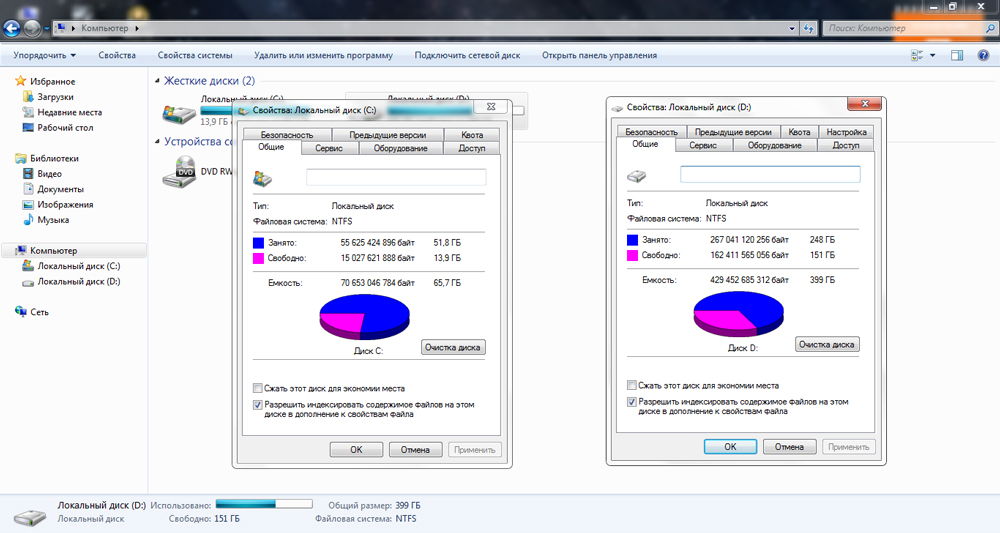
Отивайки в помощната програма „Управление на дисковете“, можете да видите както основните томове, така и скрити. За да скриете желаната секция:
- Щракнете върху бутона на десния миш на необходимата и изберете „Променете буквата на буквата или пътя към диска“.
- В прозореца, който се отваря, въведете курсора на буквата и изберете „Изтриване“.
Сега това устройство няма да се показва в проводника, тъй като е скрито.
Ако по време на инсталацията не е създадена скритата секция
Например, сте използвали компютъра и сте разбрали с течение на времето, че трябва да създадете нов раздел от твърд диск. Но е невъзможно да се направи това стандартно средство за прозорци. Затова препоръчваме да използвате отличната програма за директор на дискове Acronis. С неговата помощ можете да извършите почти всякакви операции с вашия твърд диск: променете размера, разделете, копирайте, клонирате, комбинирайте обеми, направете ги скрити и много повече. Програмата струва пари и е много, но си заслужава. В допълнение, угризението рядко ще възникне в съзнанието ни, ако използвате пиратско копие. И така, намиране и инсталиране на програмата Disk Disk, следвайте следните действия:
- На първо място, трябва да отворите основния прозорец на програмата, където ще видите списък на всичките си томове, включително секцията за възстановяване и „запазена от системата“.
- Изберете обема, на който искате да промените, като щракнете върху него веднъж.
- В лявата колона ще видите списък с операции, които могат да се извършват със специален обем.
- Изберете „Разделете силата на звука“, след което ще започне прозорецът за разпределение на прозореца на твърдия диск.
- Въведете размера на всеки от томовете ръчно или автоматично, преместете наклона на корекцията.
- Изчакайте края на операцията и щракнете върху бутона „Прилагане на операции за чакане“.
- Ако е необходимо, рестартирайте компютъра.
- На следващо място, трябва да отново отворите програмата и да разпределите подходящия, от който се нуждаете.
- Изберете „Направете скрити“, след което той няма да се показва в диригента.
По този начин, можете да промените необходимите секции и да ги направите скрити, когато имате нужда от него.
Заключение
Както можете да видите, създаването на секция за скрит диск е напълно лесно, просто трябва да извършите няколко прости операции. Независимо от това, ако имате въпроси относно тънкостите на процедурата или за това, което се раздел е „запазен от системата“, задайте ги в коментарите.
- « PSP фърмуер или мигащ
- Някои параметри се контролират от вашата организация в Windows - какво означава това съобщение и как да го премахнете? »

